亲爱的Skype用户们,你是否曾在聊天时因为字体太小而看花了眼?别急,今天就来教你怎么轻松给Skype 7的字体来个大变身,让你的聊天界面焕然一新!
一、字体太小,怎么办?Skype 7字体修改大揭秘
你知道吗,Skype 7虽然功能强大,但默认的字体大小确实有点小,尤其是对于一些上了年纪的朋友来说,阅读起来确实有点费劲。别担心,接下来就让我带你一步步来解决这个问题。
二、电脑版Skype字体修改全攻略
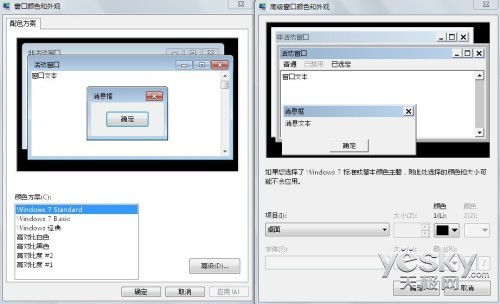
1. 打开Skype,进入设置
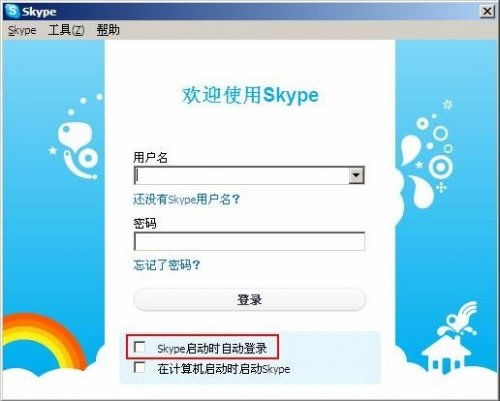
首先,打开你的Skype应用程序,登录你的账号。点击上方菜单栏中的“工具”选项,在下拉菜单中选择“选项”。
2. 寻找IM & SMS选项
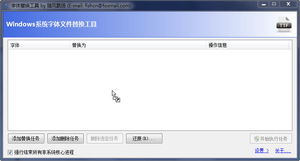
在弹出的选项窗口中,找到左侧侧边栏中的“IM & SMS”选项,点击进入。
3. 调整字体大小
在右侧的内容面板中,你会看到一个“字体大小”的选项。在这里,你可以选择“小号”、“标准”、“大号”和“巨大号”四种字体大小。根据自己的需求,选择一个合适的字体大小。
4. 保存设置,大功告成
调整完字体大小后,记得点击右下角的“应用”按钮,保存你的设置。这样,你的Skype聊天窗口中的字体就会按照你的设定进行放大了。
三、Linux版Skype字体修改小技巧
如果你使用的是Linux系统,那么修改字体大小的方法略有不同。以下是一些建议:
1. 安装qt4-qtconfig软件
在终端中输入以下命令:`sudo apt-get install qt4-qtconfig`。
2. 进入Qt4设置
安装完成后,在主菜单中找到并启动Qt4 Config。
3. 设置字体大小和样式
在Qt4设置的“字体”中,你可以设置字体大小和字体群。同时,在“外观”中,你可以修改GUI风格,比如将默认的GTK修改为Clearlooks。
4. 保存设置,重启Skype
修改完成后,点击菜单栏中的“文件”选项,选择“保存”。然后退出Skype,再次启动即可看到字体已经发生了变化。
四、Skype字体修改,这些小细节要注意
1. 字体大小与清晰度
在调整字体大小时,要注意字体的大小与清晰度之间的关系。字体太大可能会影响界面的美观,而字体太小则会影响阅读体验。
2. 字体样式与个性
除了字体大小,你还可以根据自己的喜好选择不同的字体样式,让聊天界面更具个性。
3. 字体修改与兼容性
在修改字体时,要注意字体与Skype的兼容性。有些字体可能不支持Skype,导致聊天界面出现乱码等问题。
五、
通过以上方法,你就可以轻松地修改Skype 7的字体大小和样式了。快来试试吧,让你的聊天界面焕然一新,享受更舒适的聊天体验!
